Tutorial de Maantje PSP Design, puedes encontrar el original aquí:

Muchas gracias por permitirme traducir
tus maravillosos tutoriales, Manuela.
Con tu resultado, puedes hacer firmas, websets, cartas de incredimail, etc.
Por favor, crédito a Maantje PSP Design y a Tati Designs, gracias.
Materiales
PSPX2 (puedes utilizar cualquier versión).
Para hacer este tutorial necesitarás un tubo de personaje.
Descarga el material del tutorial aquí:

Filtros
Mehdi / Wavy Lab 1.1 (descarga aquí).
VM 1 / Web Weaver (descarga aquí).**
AAA Frames / Foto Frame (descarga aquí).
Graphics Plus / Cross Shadow (descarga aquí).
** Importar este filtro con "Unlimited".
Preparación
Instala los Filtros en la carpeta de "Complementos" de tu PSP.
Abrir los tubes, duplicar y cerrar el original.
En la carpeta "Selectie", hay 1 archivo, ponlo en la carpeta "Selecciones" de tu PSP.
IMPORTANTE
Está prohibido modificar o cambiar el nombre de archivos o eliminar la marca de agua.
El tube de la mujer es de ©Verymany, puedes adquirirlo aquí.
Las máscaras son de Narah. El pincel es de Ildikó.
El wordart es de Manuela.
Colores
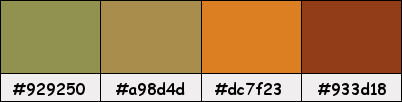
Si usas otros colores, debes jugar con el modo mezcla de las capas.
Recuerda que debes guardar tu trabajo con frecuencia.
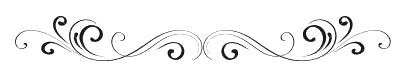
Paso 1
En tu paleta de Materiales:
Pon de primer plano el color #dc7f23 
Pon de segundo plano el color #929250 
Paso 2
Abre una nueva imagen transparente de 800 x 500 píxeles.
Paso 3
Efectos / Complementos / Mehdi / Wavy Lab 1.1:
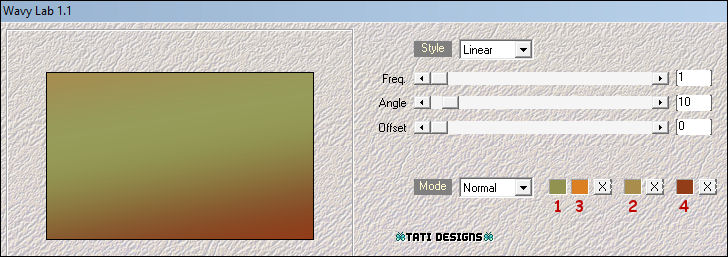
Paso 4
Abre una nueva capa de trama.
Paso 5
Selecciones / Seleccionar todo.
Paso 6
Abre el archivo "Achtergrond herfst 3" y copia.
Vuelve a tu trabajo y pega en la selección.
Paso 7
Selecciones / Anular selección.
Paso 8
Efectos / Efectos de la imagen / Mosaico integrado (predeterminado):
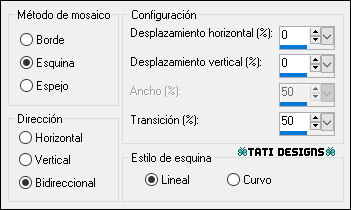
Paso 9
Ajustar / Desenfocar / Desenfoque Gaussiano a 30.
Paso 10
Capas / Nueva capa de máscara / A partir de una imagen / "Narah-mask-0786":
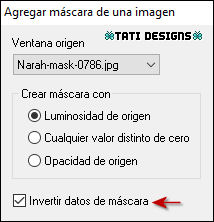
Capas / Fusionar / Fusionar grupo.
Paso 11
Efectos / Efectos 3D / Sombra: 10 / 10 / 50 / 10 / Negro 
Paso 12
Efectos / Complementos / Unlimited / VM 1 / Web Weaver:
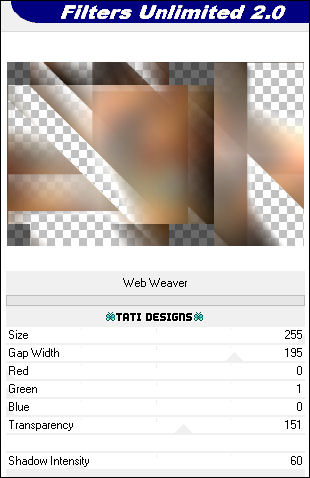
Paso 13
Cambia el Modo de la capa a "Multiplicar".
Paso 14
Abre una nueva capa de trama y rellena con el color #dc7f23 
Paso 15
Capas / Nueva capa de máscara / A partir de una imagen / "Narah_mask_0563":
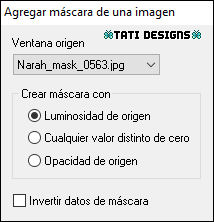
Capas / Fusionar / Fusionar grupo.
Paso 16
Abre una nueva capa de trama.
Paso 17
Selecciones/Cargar o guardar selección/Cargar selección desde disco: elige "SelectieMDesign Autumn Day":
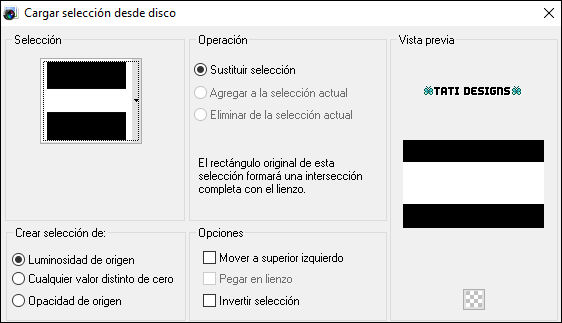
Paso 18
Abre de nuevo el archivo "Achtergrond herfst 3" y copia.
Vuelve a tu trabajo y pega en la selección.
Paso 19
Efectos / Complementos / AAA Frames / Foto Frame:
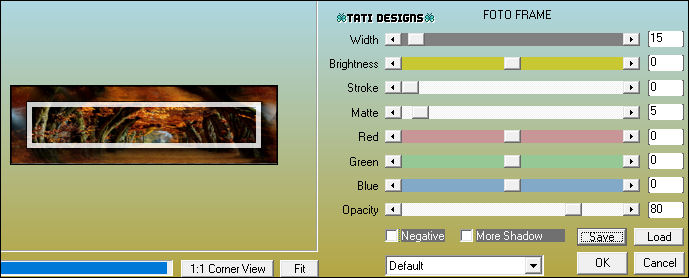
Paso 20
Selecciones / Modificar / Contraer / 15 píxeles.
Paso 21
Selecciones / Convertir selección en capa.
Paso 22
Selecciones / Anular selección.
Paso 23
Sitúate en la capa de debajo ("Trama 2").
Paso 24
Ajustar / Agregar o quitar ruido / Agregar ruido:

Paso 25
Efectos / Efectos 3D / Sombra: 10 / 10 / 50 / 10 / Negro 
Efectos / Efectos 3D / Sombra: -10 / -10 / 50 / 10 / Negro 
Paso 26
Sitúate en la capa de debajo ("Grupo - Trama 2").
Paso 27
Efectos / Efectos 3D / Sombra: 10 / 10 / 50 / 10 / Negro 
Efectos / Efectos 3D / Sombra: -10 / -10 / 50 / 10 / Negro 
Paso 28
Sitúate en la capa superior de la pila de capas ("Selección ascendida").
Paso 29
Capas / Duplicar.
Paso 30
Imagen / Cambiar tamaño: 80% (Desmarcado "Cambiar tamaño de todas las capas").
Paso 31
Sitúate en la capa de debajo ("Selección ascendida").
Paso 32
Selecciones / Seleccionar todo. - Selecciones / Flotar. - Selecciones / Fijar.
Paso 33
Ajustar / Desenfocar / Desenfoque Gaussiano a 35.
Paso 34
Efectos / Efectos de textura / Textil:
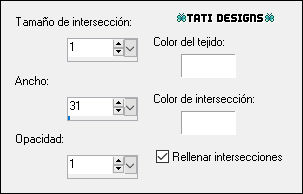
Paso 35
Selecciones / Anular selección.
Paso 36
Sitúate en la capa superior ("Copia de Selección ascendida").
Paso 37
Abre el tube "Leaves" y copia.
Vuelve a tu trabajo y pega como nueva capa.
Paso 38
Efectos / Efectos de la imagen / Desplazamiento:
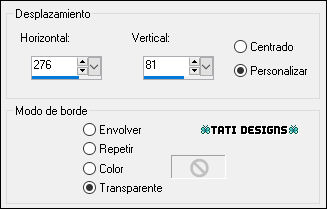
Paso 39
Efectos / Efectos 3D / Sombra: 10 / 10 / 50 / 10 / Negro 
Paso 40
Abre el tube "ildiko_create_fioretta_leaf_brushes" y copia.
Vuelve a tu trabajo y pega como nueva capa.
Paso 41
Efectos / Efectos de la imagen / Desplazamiento:
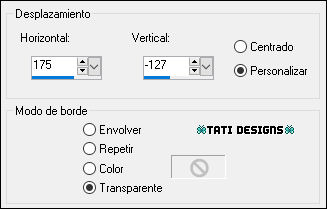
Paso 42
Efectos / Efectos 3D / Sombra: 10 / 10 / 50 / 10 / Negro 
Paso 43
Cambia el Modo de la capa a "Superposición".
Paso 44
Abre el tube de personaje que hayas elegido y copia.
Vuelve a tu trabajo y pega como nueva capa.
Redimensiona si es necesario y coloca en la parte izquierda.
Paso 45
Efectos / Efectos 3D / Sombra: 10 / 10 / 50 / 10 / Negro 
Paso 46
Abre el tube "WAMDesign Autumn Day" y copia.
Vuelve a tu trabajo y pega como nueva capa.
Paso 47
Coloca en la parte inferior derecha (mira el ejemplo).
Paso 48
Imagen / Agregar bordes / Simétrico de 2 píxeles con el color #ffffff 
Imagen / Agregar bordes / Simétrico de 30 píxeles con el color #933d18 
Paso 49
Activa la Herramienta de "Varita mágica", Tolerancia y Fundido a 0.
Selecciona el borde de 30 píxeles.
Paso 50
Efectos / Complementos / Graphics Plus / Cross Shadow (predeterminado):
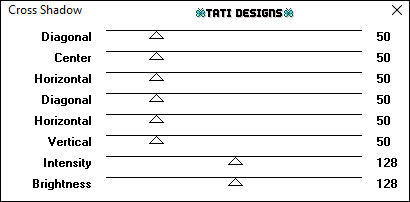
Paso 51
Edición / Repetir Cross Shadow.
Paso 52
Selecciones / Anular selección.
Paso 53
Abre una nueva capa de trama y pon tu nombre o tu marca de agua.
Paso 54
Agrega el © del tutorial y la traducción, adjunto en el material:

Nota: Si necesitas cambiar el color, puedes usar la Herramienta "Reemplazar color":
Paso 55
Agrega el © del tube si es necesario.
Paso 56
Imagen / Agregar bordes / Simétrico de 2 píxeles con el color #ffffff 
Paso 57
Exporta como archivo .jpg optimizado.
¡Se acabó!
Espero que te haya gustado y que hayas disfrutado con él.

.:. Mi versión del tutorial con tubes de ©Ellie Milk (mujer) y Maryse (hojas) .:.

.:. Versión de Vincenzo con un tube de Nicky .:.


.:. Si quieres enviarme tu trabajo con el resultado de esta traducción, ponte en contacto conmigo .:.
